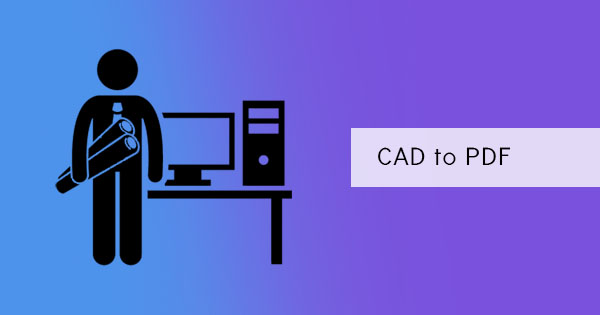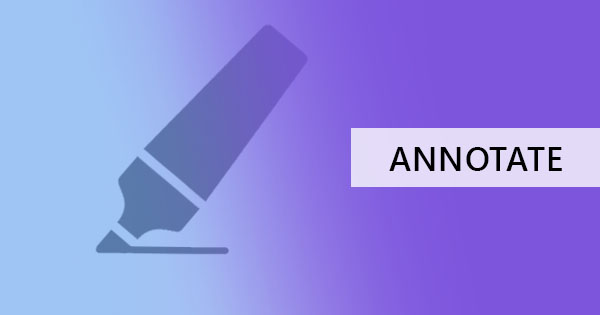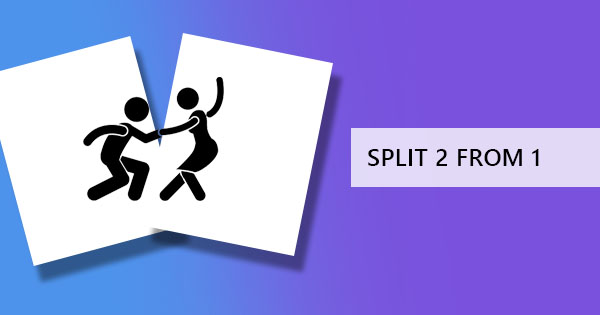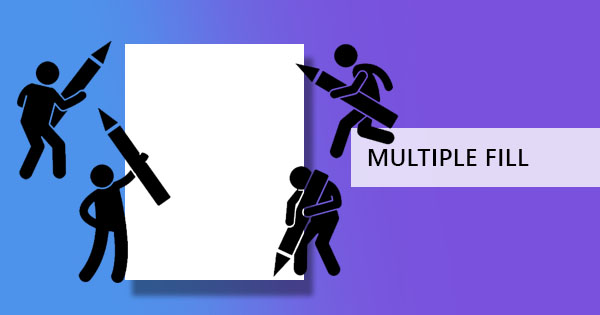
Täytettävää lomaketta voidaan luoda kahdella tavalla. Voit luoda sen Microsoft Wordista,Excelistä,PowerPointista,käyttämällä online-suunnittelutyökaluja ja valmiita lomakkeita,kuten Google-lomakkeita tai jotFormia,tai luoda täytettävää PDF-tiedostoa PDF-editorilla verkossa,kutenDeftPDF. Täällä näytämme sinulle 3 eri tapaa,miten voit tehdä tämän helposti maksamatta mitään! Let & rsquo; s aloittaa offline-tavalla & ndash; käyttämällä Microsoft-sovelluksia.
& nbsp;
Täytettävien Microsoft Word -lomakkeiden luominen
Kaikki eivät tiedä tätä,mutta voit tehdä niin paljon enemmän Microsoft Wordin kanssa kuin kirjoittamalla ja koodaamalla. Näet,siellä & rsquo; s toinen välilehti käytettävissä,joka on & rsquo; t käytössä kaikki sana sovellus ja se & rsquo; s kutsutaan & ldquo;Kehittäjän työkalu& rdquo; jonka avulla voit itse lisätä lomakkeita,rajoittaa muokkausta ja auttaa sinua suunnittelemaan paremmin. Don & rsquo; t huoli,et & rsquo; t tarvitse ostaa tai lisätä laajennuksia! Sinun tarvitsee vain aktivoida se näillä yksinkertaisilla vaiheilla:
Vaihe yksi: Aktivoi kehittäjätyökalu klikkaamalla & ldquo;Tiedosto& rdquo; valitse valikosta & ldquo;Vaihtoehtoja.& rdquo;
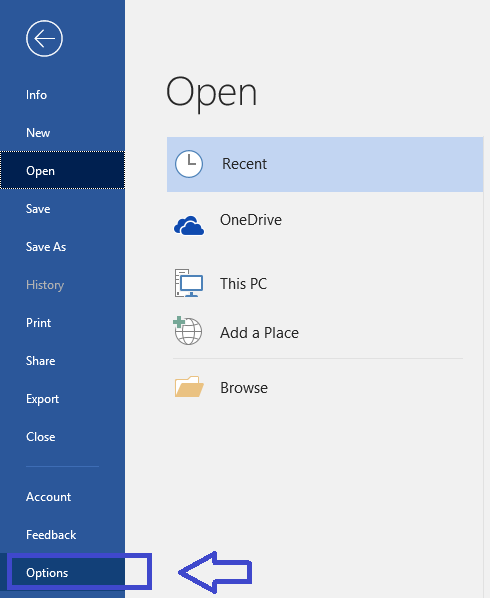
Vaihe kaksi:Valitse vasemmalla rivillä olevasta valinnasta & ldquo;Mukauta nauhaa& rdquo; and tick the box of the “Kehittäjän työkalus& rdquo; to activate and show its properties on the word application.
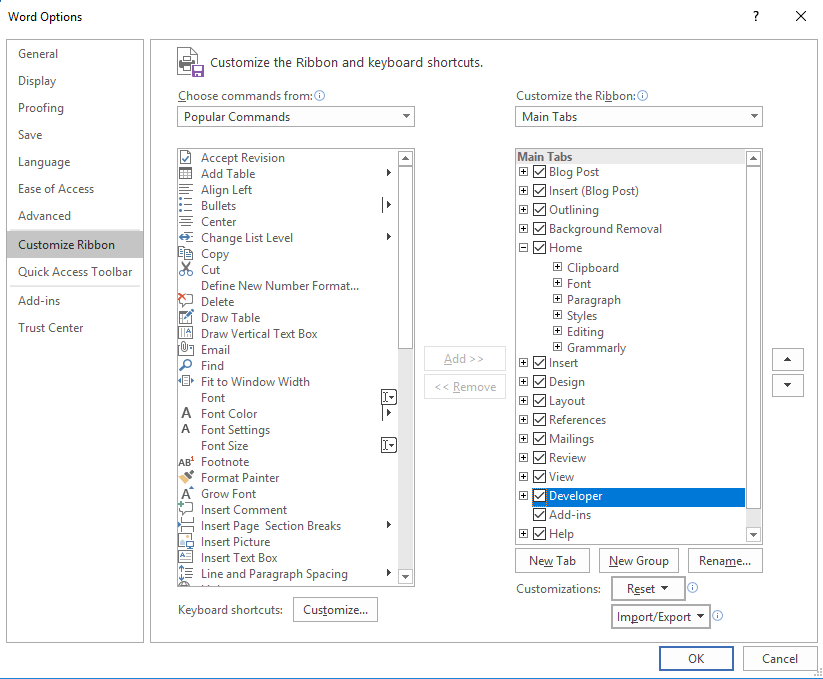
Kolmas vaihe: Nyt voit nähdä uuden välilehden Word-sovelluksessasi & ndash; “Kehittäjä& rdquo;

Vaihe neljä:Nyt ensimmäinen asia,mitä sinun tarvitsee tehdä,on luoda lomake koodaamalla kaikki tarvittavat tiedot ja kysymykset,jotka haluat sisällyttää. Suunnittele se haluamallasi tavalla. Voit myös käyttää Microsoftin sanasta saatavilla olevia lomakemalleja,jotka löytyvät,kun napsautat & ldquo;Tiedosto& rdquo; Sittenclick “uusi& rdquo; and search for online templates.
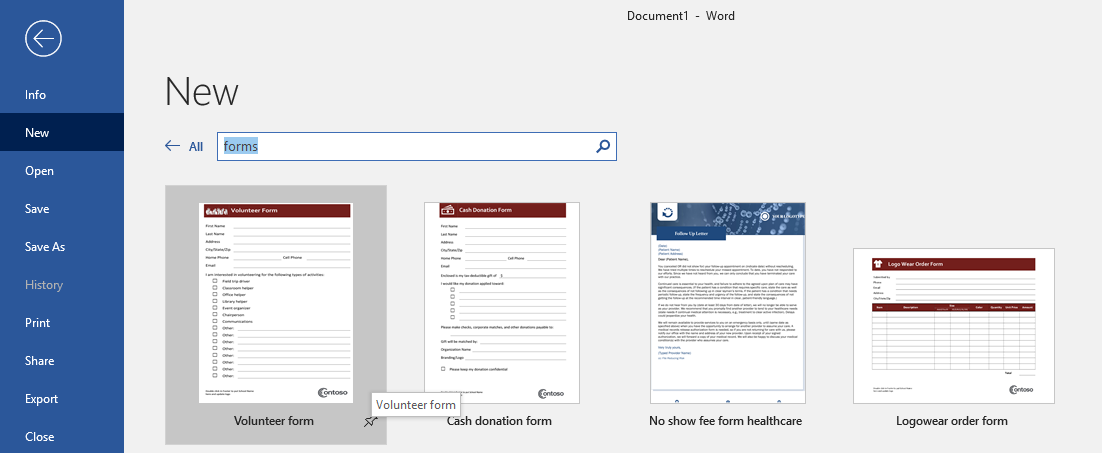
Vaihe viisi:Lomakkeen koodauksen jälkeen suojaa se ensin klikkaamalla & ldquo;Kehittäjä& rdquo; Sittenclick “Rajoita muokkausta.& rdquo; This will limit the receiver of your form from editing or deleting the questions on your form.

Vaihe kuusi:Lisää lomakekentät,jotka yleisö voi täyttää klikkaamalla & ldquo;Tavallisen tekstin sisällön hallinta& rdquo; and place it in the area where your receiver should input their answers. You can also add dropdown lists,checkboxes,images,and more.
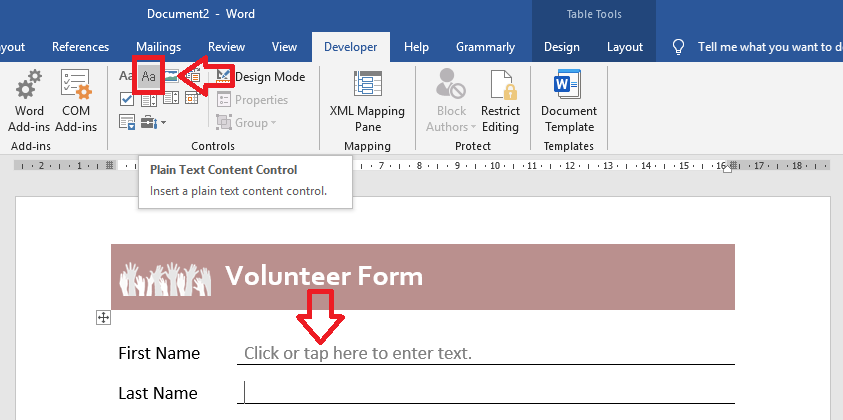
Vaihe seitsemän: Kun kaikki muokkaus,napsauta & ldquo;PELASTAA& rdquo; and the form will be ready for distribution as a Microsoft word document.
Nopea vinkki:Voit myös muuttaa tämän PDF-muotoon tallentamalla tämän PDF-tiedostona,jolloin voit käyttää online-vapaata PDF-muokkaustyökalua,DeftPDF,lisätä tekstiruutuja ja tehdä siitä täytettävää.
& nbsp;
Täytettävän PDF-lomakkeen luominen
Vaikka Microsoft Word -sovelluksen käyttäminen on melko helppoa,sen tallentamisen haittapuoli .DOC-lomakkeena muuttuu sen muodon vuoksi ongelmaksi. Koska .DOC-tiedostot ovat todella muokattavissa,muoto voi muuttua käyttäjän mukaan. Kaikki erityiset fontit käytetään,että on & rsquo; t oletuksena fontti sovelluksen tai on & rsquo; t asennettu vastaanottimeen & rsquo; s tietokone voi muuttua muotoaan saatuaan sen ja voi vaikuttaa layout,linjaus ja sen yleinen ulkonäkö. Tämä aiheuttaa myös sekaannusta vastaanottimen,jolloin heille on vaikea täyttää lähettämäsi lomake. Joten,mikä parempi tapa luoda täytettävää muotoa? Suosittelemme,että voit luoda PDF-tiedostomuodon.
Täytettävän PDF-lomakkeen luominen isn’t as hard as it looks,in fact,it’s the easiest way and it can be free – if you’re using DeftPDF! Here’s an easy step by step guide on PDF-lomakkeen luominen verkossa:
Vaihe yksi: Mene www.deftpdf.comin ja klikkaa & ldquo;Aloita muokkaaminen& rdquo; on the homepage.
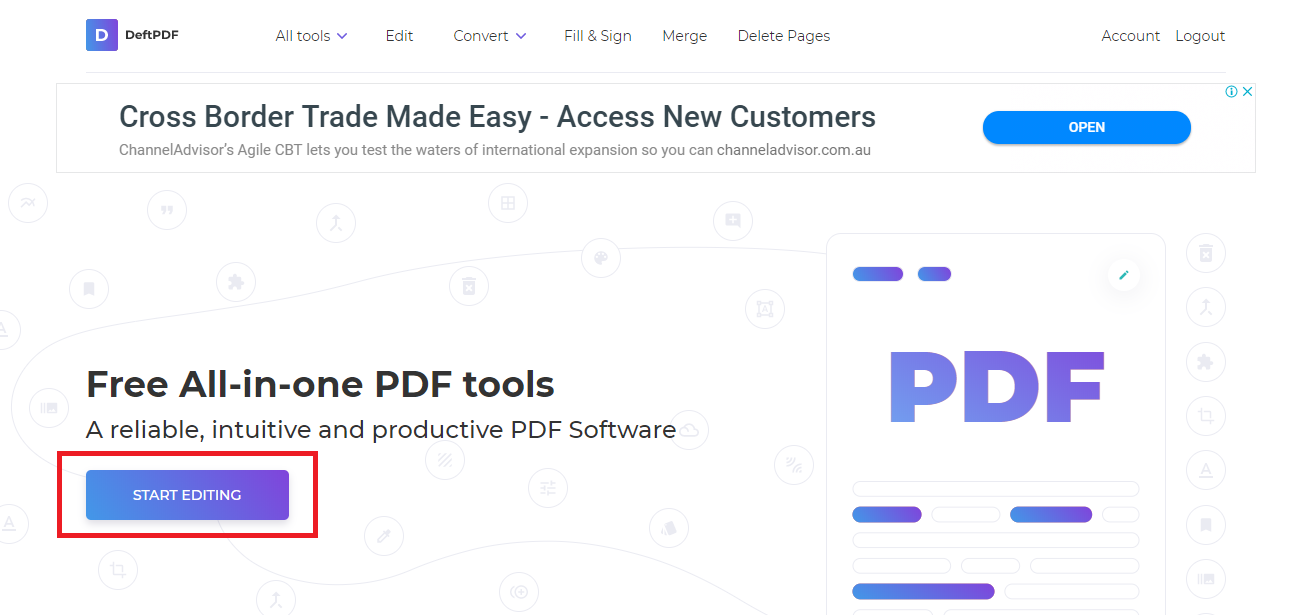
Vaihe kaksi: PDF editor online will appear and prompt you to upload a document but to create a uusi form,click “start with a uusi document& rdquo; under the upload button.
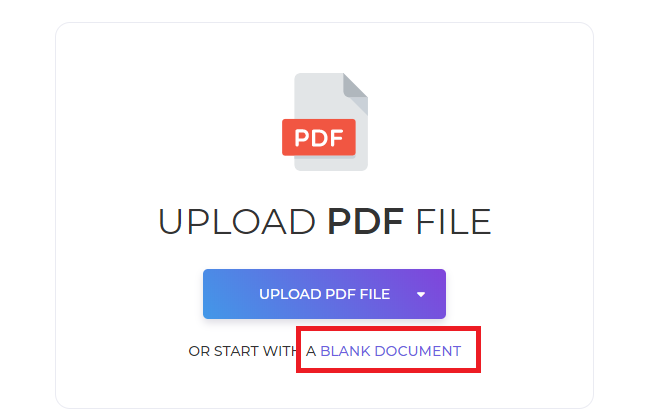
Kolmas vaihe: Sivusto antaa sinulle tyhjän paperin aluksi. Voit kirjoittaa tekstejä,lisätä kuvia,lisätä muotoja,linkkejä ja lomakkeita napsauttamalla sen vastaavia painikkeita muokkaustyökaluvalikossa. Lisää kaikki tarvittavat elementit haluavasi mukaan. Muista lisätä & ldquo;lomakkeet kentät& rdquo; as a text box for your readers. This is where the receiver will fill out their answers. You may also add checkboxes,dropdown lists,bullets,and x marks.
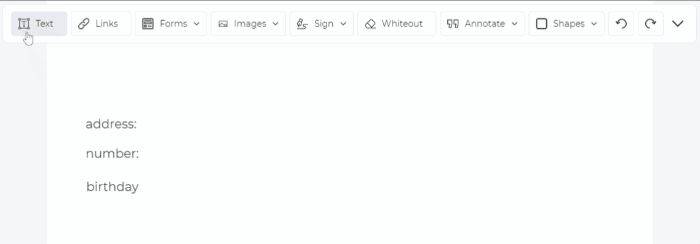
Vaihe neljä:Once done with your uusi form,click “Apply changes& rdquo; Sitten“Download& rdquo; tallentaaksesi tiedoston tietokoneellesi.
Jos & rsquo; ve sijoittanut lomakkeet oikein,lomake näyttää tältä ja mahdollistaa vastaanottimet lisätä vastauksensa lomakkeeseen ilman muokkaustyökaluja.
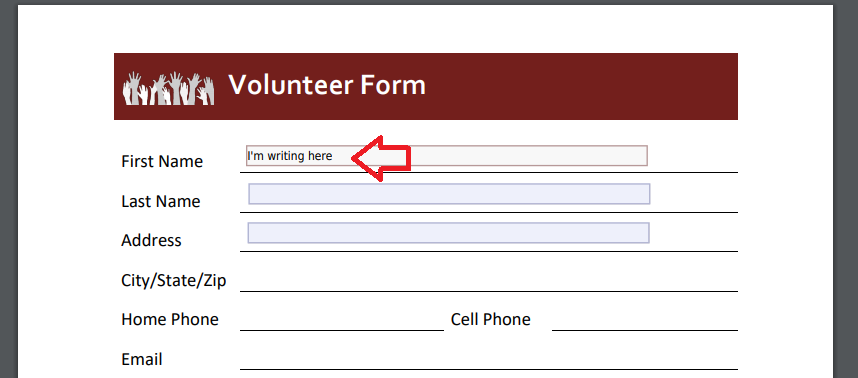
Täytettävän lomakkeen luominen online-lomakkeiden avulla
Jos lomake ei & rsquo; t on tallennettava tietokoneelle ja tarvitset vain jotain verkossa kyselyihin tai kyselyihin,voit todennäköisesti yrittää käyttää online-lomakkeita. Tämä on myös helppokäyttöinen,mutta haittapuoli tässä on se,että voit & rsquo; t tallentaa sen offline-muodossa ja voit & rsquo; t liittää sen sähköpostiin. Voit todennäköisesti lähettää linkin,mutta se pysyy verkossa ja vastaanottimien on myös oltava verkossa,vaikka ne vain täyttäisivät sen. Toinen huomautus on se,että kaikki online-lomakkeet eivät ole rajoittamattomia ja ilmaisia. Jos se & rsquo; s vapaa,siellä & rsquo; s rajoitus sen ominaisuuksia ja joskus se sallii vain tietyn määrän vastauksia.
Saatavilla on tuhansia online-lomakkeita,kuten- Jotform,SurveyMonkey,FormSite and many more but for the sake of our little demonstration in this article,we will use the most common one – Google-lomakkeet. täällä & rsquo; s miten luoda oman online-lomake:
Vaihe yksi: Kirjaudu sisään Gmail- tai Google Drive -tiliisi
Vaihe kaksi: While you’re signed in,go to https://docs.google.com/forms/
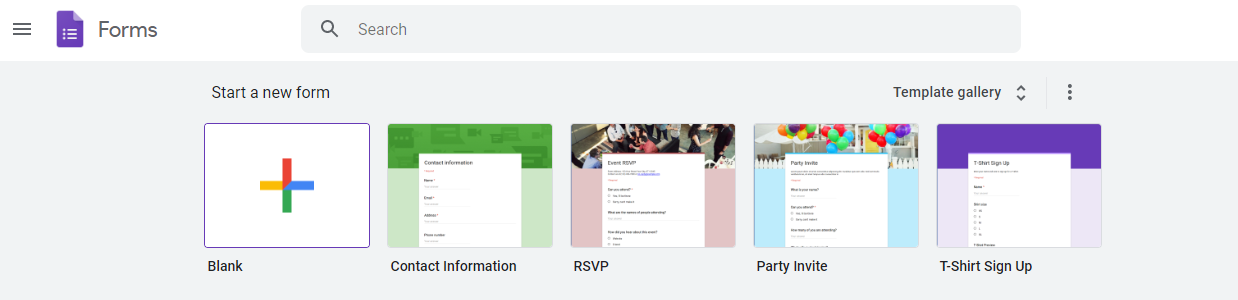
Kolmas vaihe: Choose a template you will use or create a uusi form with a blank document by clicking its respective thumbnail.
Vaihe neljä: & nbsp;Add the title of the form,description questions,and select the type of answer. You can add as many form fields,questions,photos,videos,texts and sections as you like. Just click the symbols on the right to add more elements. You can also edit the color and theme of the form.
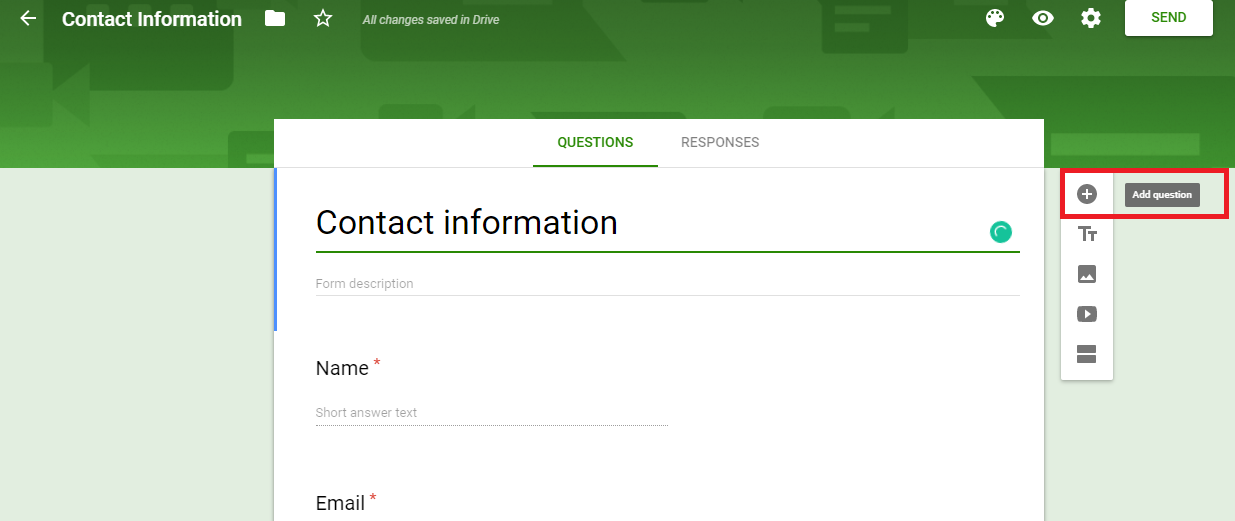
Vaihe viisi: Once done modifying the form,click “Send& rdquo; found at the top right of the page. This will give you three options – send it by email,get a link or embed it on your website. Your form and the responses from your readers will be saved automatically on your google drive.
& nbsp;
Paras suositeltava tapa täyttää lomakkeet
All three fillable forms are easy and free,it’s just up to you which one you think best fits your needs. We recommend you stay with a PDF format to create your form – its easy,its free,secure,reliable and you can fill it out online or offline. You can try using it online with DeftPDF tools and there are no limits in using the site. You can also do so much more such as protecting,unlocking,translating,cropping,compressing,resizing and many more.